Notice
Recent Posts
Recent Comments
| 일 | 월 | 화 | 수 | 목 | 금 | 토 |
|---|---|---|---|---|---|---|
| 1 | ||||||
| 2 | 3 | 4 | 5 | 6 | 7 | 8 |
| 9 | 10 | 11 | 12 | 13 | 14 | 15 |
| 16 | 17 | 18 | 19 | 20 | 21 | 22 |
| 23 | 24 | 25 | 26 | 27 | 28 |
Tags
- Jexcel
- MySQL
- 블로그 방문자 늘리기
- 갑근세
- .NET
- PHP
- CSS
- Eclipse
- Administrator
- samba
- Jrun
- 블로그 수익화
- Vista
- 블로그 조회수 늘리기
- MSSQL
- JSP
- 국민연금
- flash
- 인테리어그림
- 블로그 조회수
- 에덴미술
- CVS
- Adobe pdf reader
- 즐겨찾기 추가
- JavaScript
- HTML
- IIS
- oralce
- 소득세
- 블루수국그림
Archives
- Today
- Total
I LOVE EJ
2대 이상의 PC 에서 마우스 키보드는 1개로 제어해보자 Synergy Useful Tips 본문
Synergy 로 2대 이상의 PC 에서 마우스 키보드를 1개로 제어해보자
회사에서는 또는 집에서도 2대 이상의 PC 를 사용하는 분들이 있을겁니다
일단 회사에서 PC 2대를 쓰는 사람을 기준으로 말해보겠습니다
모니터 2대
본체 2대
키보드 2개
마우스 2개
이렇게 따로 쓴다고 가정해보죠 이렇게 왜쓰냐고 하실텐데 간혹 어쩔 수 없이 이렇게 사용해야
하는경우도 있습니다 또는 3대 이상을 다른 PC 를 구동해서 사용해야 할때도 생기지요
근데 사용하는사람은 1명입니다 이컴퓨터 쓸때는 이쪽키보드 마우스 쓰고,
저쪽 컴퓨터 쓸때는 또 저쪽 키보드 마우스 쓰고 ..
불편하겠지요 이걸 해결할 수 있는 프로그램을 소개합니다
Synergy 라는것으로 해결을 볼까합니다 프리웨어 무료로 사용이 가능합니다
이 프로그램을 이용하면
2개 이상의 PC 를 1개의 키보드와 마우스로 제어가 가능하며 서로 윈도우 창을 공유도 가능합니다
위그림처럼 완전히 다른 2대 이상의 PC 를 1개의 마우스와 키보드로 모두 제어가 가능합니다
서로 창도 공유가 가능하구요
여러개의 모니터를 한컴퓨터에 연결하는것과는 다릅니다
# Synergy 설치하기
이 파일을 다운로드한뒤 설치를 하여 줍니다 설치방법은 어렵진 않습니다
설치를 마치신뒤 한글 패치를 해줍니다 한글로 프로그램이 뜨는것은 아니며 서로 모니터를 공유시
클라이언트 컴퓨터쪽에서 한글이 안써지는 문제를 해결해 줍니다
이파일을 압축을 푸신뒤 Synergy 가 설치된 폴더에 덮어 쓰기를 합니다
덮어쓰실때는 Synergy 프로그램을 닫고 하셔야합니다
한글 입력시 문제되는 예제 2가지
증상 : 한/영 키로 한글이 변경이 안될때
해결 : Shift + Space bar 키를 눌러서 한영전환을 사용하면 불편사항없이 사용가능하십니다
증상 : "ㄱ ㅏ ㄴ ㅏ ㄱ ㅏ ㅁ" 이런식으로 글자가 떨어져서 한글이 입력될때
해결 : Caps Lock 키를 누른상태에서 한영전환 사용시 글자가 떨어져서 나타날 수 있으며 ,
Caps Lock 를 끈상태로 한글을 입력하면 해결 가능합니다
Shift + Spacebar 로 한영전환이 되지 않을시는
제어판 > 키보드 > 하드웨어 > 등록정보 > 드라이버 > 드라이버 업데이트 > 다음 >
드라이버 직접 지정 > 모든 하드웨어 표시 > PC/AT 101키 호환 키보드/USB 키보드(종류3)
선택후 재부팅하시면 됩니다
증상 : 한/영 키로 한글이 변경이 안될때
해결 : Shift + Space bar 키를 눌러서 한영전환을 사용하면 불편사항없이 사용가능하십니다
증상 : "ㄱ ㅏ ㄴ ㅏ ㄱ ㅏ ㅁ" 이런식으로 글자가 떨어져서 한글이 입력될때
해결 : Caps Lock 키를 누른상태에서 한영전환 사용시 글자가 떨어져서 나타날 수 있으며 ,
Caps Lock 를 끈상태로 한글을 입력하면 해결 가능합니다
Shift + Spacebar 로 한영전환이 되지 않을시는
제어판 > 키보드 > 하드웨어 > 등록정보 > 드라이버 > 드라이버 업데이트 > 다음 >
드라이버 직접 지정 > 모든 하드웨어 표시 > PC/AT 101키 호환 키보드/USB 키보드(종류3)
선택후 재부팅하시면 됩니다
프로그램은 두 PC 모두에 설치를 해야합니다
# Synergy 설정하기
PC가 2대있다고 가정을 합니다 한대는 서버가 되고 한대는 클라이언트가 되어야합니다
서버가 될 PC는 키보드와 마우스가 연결된 컴을 말합니다
(만약에 PC가 3대 이상 이라면 마우스,키보드가 달린 PC 가 서버 나머지 컴퓨터는 모두 클라이언트가 됩니다)
키보드와 마우스가 연결된 PC 의 설정부터 해보겠습니다
바탕화면에 이 아이콘을 더블클릭하여 Synergy 를 구동시킵니다
서버측 컴퓨터 셋팅
서버가 될 PC는 키보드와 마우스가 연결된 컴을 말합니다
빨간 박스안에 Share This computer's keyboard and mouse (server) 를 선택하면
서버 셋팅이 시작이 됩니다
그런뒤 [Configure...] 버튼을 누릅니다
일단 위에 Screens: 에서
+ 를 눌러서 서버컴퓨터와 클라이언트 컴퓨터의 PC 이름을 입력해줍니다
PC 이름은 내컴퓨터->마우스오른쪽버튼->속성->컴퓨터이름 에서 확인 가능합니다
컴퓨터 이름 알아보는방법
빨간 박스안에것이 컴퓨터 이름입니다 보안관계상 조금 뒤에 줄을 그었습니다
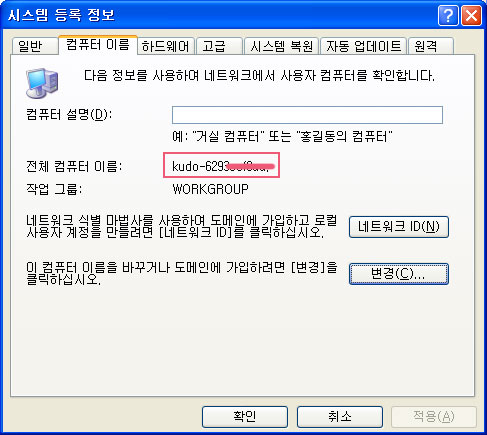
서버의 컴퓨터 이름과 클라이언트의 컴퓨터 이름을 + 를 눌러서 입력해 줍니다
Screen Name: 에 클라이언트 PC 이름입력후
OK 버튼을 누릅니다
다시 또 + 를 눌러서 서버PC 의 이름도 입력후
OK 버튼을 누릅니다
다시 Screen & Links 창에서 이번에는 Links: 를 맞추어 줘야합니다
그림에 있는것처럼 빨간 박스에 입력을 합니다
Left - 클라이언트 PC 이름 - 서버 PC 이름 를 선택후 + 버튼을 누릅니다
Right - 서버 PC 이름 - 클라이언트 PC 이름 를 선택후 + 버튼을 누릅니다
그런뒤 OK 버튼을 누릅니다
이제 제일 처음창이 나타나는데 여기에서 Start 버튼을 누릅니다
서버설정은 이것으로 끝입니다
클라이언트 설정하기
클라이언트 설정은 간단합니다
Use another computer's shared keyboard and mouse (client) 를 선택한뒤
서버측 PC 이름을 입력후 Start 를 눌러줍니다
이제 설정이 모두 완료 되었습니다
# 사용하기
이제 키보드와 마우스가 연결되어있는 서버 PC 에서 마우스를 움직여봅시다 오른쪽으로 마우스를 넘기면
신기하게 옆에 있는 PC 를 제어할수있도록 마우스가 옮겨지는것을 볼 수 있습니다
마우스가 옮겨가서 창을 클릭한뒤 글을 써보면 글도 써지는것을 알 수 있습니다
이제 여러PC 를 쓰면서 키보드 마우스도 PC 갯수에 맞게 놓고 쓸 필요가 없어진것이지요
유용하게 사용하셨음합니다
언제 시간이 난다면 추가적으로 동영상도 제작하여 올려보도록 하겠습니다
참고로 이렇게 하면 모니터는 PC 대수만큼 있어야합니다
문득 모니터는 1개로 쓸 수 없느냐 단축키로 이쪽PC 저쪽PC 옮겨가면서 쓸 수 는 없느냐 하실텐데요
할 수 있는 프로그램이 있습니다
KaVoom KVM 이란 프로그램인데요
http://www.kavoom.biz/k/prod_overview.html
모니터를 2대 혹은 1대로도 여러 PC 를 제어가 가능합니다
키보드 마우스는 1개로 말이죠
이걸 처음에 찾고 아 이렇게 좋구나 한번 써보자꾸나 하고 찾아봤더니 프리웨어는 아니더군요
더군다나 구매를 해보려고했는데 53$ 였나 .. 덜덜 이걸 살바에는 하드웨어 KVM 을 사겠구나
했습니다 이프로그램 설치하고 바로 사용은 가능합니다만 기능제한으로 인해서 시간이 지나면
재실행해줘야하는 불편함이 있습니다
불편하면 돈주고 사라 이것이지요
크랙판도 구해보면 되겠지 하시겠지만 이메일로 인증을 받는형식인듯해서 이것도 힘들어보입니다 ..
Synergy 는 모니터는 PC 대수만큼 있어야하지만 다른 PC 도 1개의 키보드 마우스로 제어가 가능하니
편한것같습니다 PC 대수가 많아지면 많아질 수 록 유용하겠지요
그림 일단 이만 마치겠습니다
'Hobby > 컴퓨터 관련지식' 카테고리의 다른 글
| 드라이버 자동 설치 (2) | 2009.04.28 |
|---|---|
| 2대 이상의 PC 에서 마우스 키보드는 1개로 제어해보자 Synergy Useful Tips | [IP로 설정] (2) | 2009.01.04 |
| 네로 nrg파일 굽기 실행하기 (1) | 2008.12.27 |
| [유틸]Syntaxhighlighter를 티스토리에 설치하다. (0) | 2008.11.29 |
| usb로 윈도우 설치하기 (3) | 2008.09.06 |

 SynergyInstaller-1.3.1.exe
SynergyInstaller-1.3.1.exe 한글패치.zip
한글패치.zip